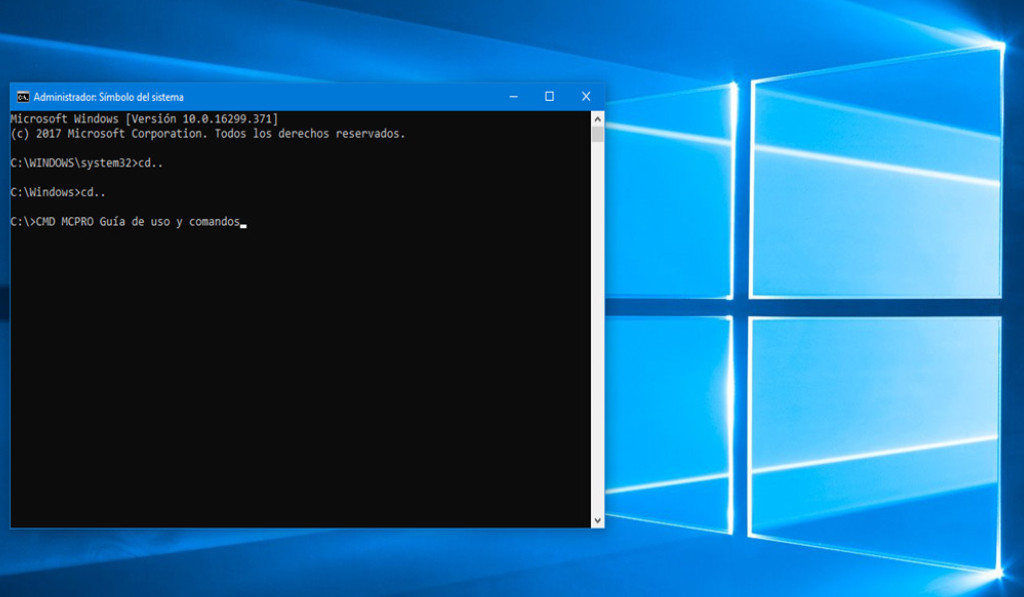
On tärkeää mainita, että CMD: tä pidetään komentokehotteena, joka on integroitu Windows-järjestelmät. Tämä työkalu on aina käytettävissäsi ajamiseksi, ja niillä on suuri voima, sillä sen avulla voit suorittaa erilaisia toimintoja tekstikomennoilla.
Samoin tätä työkalua voivat käyttää kuka tahansa, mutta on suositeltavaa, että vain ne, jotka osaavat käsitellä sitä oikein, käyttävät sitä, koska muuten se voi aiheuttaa jonkinlaista vahinkoa järjestelmän muokkauksessa.
Lisäksi sen ulkonäkö on melko kyseenalainen, koska vain on tekstiä, sen tausta on musta ja kirjaimille on tunnusomaista valkoinen. Tämän työkalun avulla voit myös kirjoittaa komentoja ja myöhemmin ne voidaan suorittaa.
Opi avaamaan TXT-tekstitiedosto CMD: stä Windowsissa
Aluksi on otettava huomioon, että erilaiset sovellukset voivat avata tiedostoja txt-laajennuksilla. Laajennuksen tehtävänä on tallentaa tiedostoja suuressa määrin, nämä laajennukset sisältävät pelkkää tekstiä ja ovat samat, jotka löytyvät blogista.
Siksi, jotta voit luoda nämä tiedostot CMD: stä, sinun on painettava näppäimiä ”Windows ja R” samalla ikkuna avautuu ”juosta” ja täytyy kirjoittaa CMD ja paina sitten ”hyväksyä”.
Tämä avaa uuden ikkunan, joka on komentoikkuna, tässä osiossa sinun on vaihdettava hakemisto, jotta voit avata aiemmin luomasi tiedoston txt-muodossa. Ottaen huomioon, että sinulla on se tietokoneellasi.
Ensinnäkin sinun on kirjoitettava ”cmd” jota seuraa sana ”työpöytä” mikä on työpöydän nimi ja paina ”Enter”. Sitten, kun se löytyy työpöydän polusta, komentokehote pystyy luomaan tai avaamaan tekstin txt-laajennuksella.
Kun olet painanut Enter-näppäintä, sinun on kirjoitettava sana ”tyyppi” jota seuraa tiedostosi nimi. Esimerkiksi Text.txt ja painamalla ”enter” -näppäintä, näet automaattisesti, mitä tiedoston sisällä on. Näin voit avata tiedostot, kunhan ne sisältävät laajennuksen ”txt”, muita komentoja ei avata tällä komennolla.
Vaiheet luoda txt-tiedosto
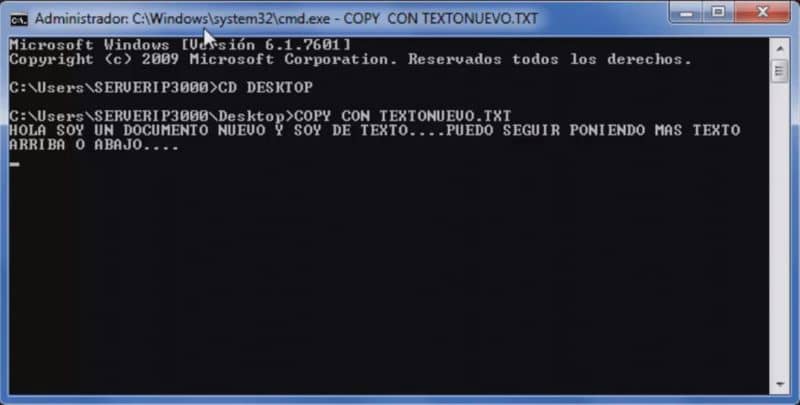
Samalla tavalla on pidettävä sitä, että txt-laajennuksella varustettujen tiedostojen avaamiseksi CMD: ssä johtuu siitä, että sinun on luotava tiedosto aiemmin. Menettely on hyvin yksinkertainen, sinun tarvitsee vain mennä alkuun ja etsiä muistiinpanotyökalu.
Kun muistilehtiö on auki, voit kirjoittaa haluamasi tekstin ja napsauttaa sitten ”tiedosto” ja sitten ”Tallenna nimellä”. Muista, että voit tallentaa ne missä haluat, on parasta tallentaa se työpöydälle, jotta se olisi helpompaa.
Lisäksi edellisessä osassa selitettiin vaiheet tiedoston avaamiseksi, kun se on työpöydän polussa. Se on yksinkertainen menettely.
Nämä tiedostot puolestaan täyttävät tallentaa tietoja mutta sinun on tiedettävä, että txt-laajennukset vievät hieman enemmän tilaa kuin mikään muu tekstitiedosto.
Vastaavasti txt-laajennusta voi lukea mikä tahansa muu tekstinkäsittelyohjelma, ja jos törmäät toisella kielellä olevaan txt-tiedostoon, sinun ei tarvitse huolehtia. Koska voit lukea sen Unicoden kautta.
Voitteko luoda asiakirjan, jossa on paljon tietoa, käyttämällä txt-tiedostoa?
On ymmärrettävä, että tällä laajennuksella ei ole fontteja tai tyylejä, se on vain pelkkää tekstiä. Näiden tiedostojen tärkein käyttö on muistiinpanojen tallentaminen, jotka auttavat käyttäjiä visuaalisesti.
Siksi, jos haluat luoda suuren tekstin, raportin, opetussuunnitelman tai asiakirjan, jossa on paljon tietoa, sinun on etsi toinen laajennus, kuten ”.DOCX”.
Vastaavasti tietokoneissa, joissa on Windows, WordPad tai muistikirja, on tämä järjestelmä integroitu, joten he voivat käyttää sitä. Ota myös huomioon, että jotkin laitteistot, mukaan lukien puhelimet, voivat tunnistaa nämä tiedostot ilman mitään ongelmia.
Lopuksi toivomme, että tämä artikkeli on auttanut sinua. Haluamme kuitenkin kuulla mielipiteesi. luo txt-tekstitiedosto CMD: stä Windowsissa, näillä vaiheilla? Jätä meille vastauksesi kommentteihin.
Saatat myös olla kiinnostunut, Kuinka lisätä ja korostaa lihavoitua tekstiä muistilehtiössä helposti?